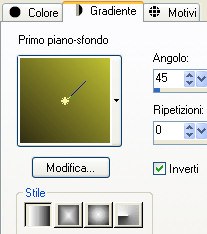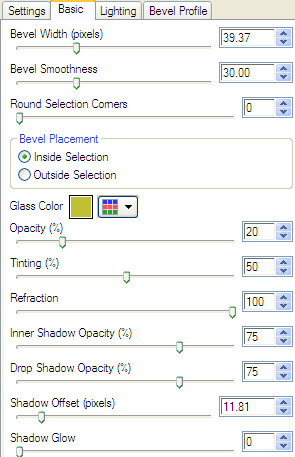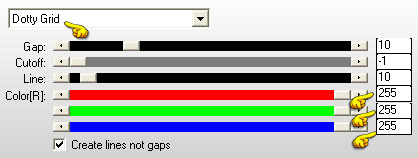Preparazione Metti le due selezioni nella cartella selezioni di psp Apri in psp la maschera "zuzzanna_mask42" e riducila ad icona Tavolozza dei materiali: colore di primo piano chiaro #bfc034 colore di secondo piano scuro #322e14 Configura in primo piano il gradiente stile lineare:
1. Apri una nuova immagine trasparente di 900 x 600 px. Riempi il livello con il gradiente di primo piano. Effetti/Plug in/Alf's Border FX/Mirror Bevel: 255 / 134. 2. Livelli/Nuovo livello raster. Riempi con il colore scuro di secondo piano. Livelli/Nuovo livello di maschera/Da immagine e scegli "zuzzanna_mask42": spunta luminanza d'origine ed inverti i dati della maschera. Livelli/Unisci/Unisci gruppo. 3. Selezione/Carica selezione/Da disco e scegli "romeo1_lulu59". Livelli/Nuovo livello raster. Apri il misted del paesaggio "landscape_20_tubed_by_thafs". Modifica/Copia e incolla nella selezione. Effetti/Effetti 3D/Sfalsa ombra: 0 / 0 / 80 / 40 / #000000. Deseleziona tutto. 4. Selezione/Carica selezione/Da disco e scegli "romeo2_lulu59". Selezione/Innalza selezione a livello. Riempi la selezione con il colore chiaro di primo piano. Deseleziona tutto. Effetti/Plug in/Alien Skin Eye Candy 5 Impact/Glass: dal menù Settings in alto scegli "Factory Default". Dal menù Basic cambia il colore con quello tuo chiaro di primo piano (o scuro di secondo piano):
Livelli/Unisci/Unisci giù. 5. Immagine/Aggiungi bordatura simmetrica di 5 px colore di secondo piano scuro. Immagine/Aggiungi bordatura simmetrica di 5 px colore di secondo piano chiaro. Immagine/Aggiungi bordatura simmetrica di 5 px colore di secondo piano scuro. Immagine/Aggiungi bordatura simmetrica di 50 px colore di secondo piano chiaro. Seleziona quest'ultima bordatura con la bacchetta magica. 6. Livelli/Nuovo livello raster. Riempi la selezione con il colore scuro di secondo piano. Effetti/Plug in/VM Toolbox/Instant Tile: 77 / 31. Deseleziona tutto. Effetti/Plug in/Ap [Lines]/Lines-SilverLining:
Immagine/Aggiungi bordatura simmetrica di 5 px colore di primo piano chiaro. 7. Apri il tube della coppia "romeo et juliette". Modifica/Copia e incolla come nuovo livello. Immagine/Ridimensiona all'80% (tutti i livelli non spuntato). Posiziona a destra. Regola/Messa a fuoco/Metti a fuoco. 8. Apri il tube dei fiori "WhiteFlowers". Modifica/Copia e incolla come nuovo livello. Posiziona in basso a sinistra. Livelli/Duplica. Immagine/Rifletti. Livelli/Unisci/Unisci giù. Livelli/Duplica. Immagine/Capovolgi. Livelli/Unisci/Unisci giù. Regola/Messa a fuoco/Accentua messa a fuoco. Livelli/Unisci/Unisci visibile. 9. Aggiungi la tua firma. Livelli/Unisci/Unisci tutto (appiattisci). Immagine/Ridimensiona a 900 px di larghezza (tutti i livelli spuntato). Regola/Messa a fuoco/Maschera di contrasto:
Salva in formato jpeg Altra versione con tube di Mirabelline e misted di Heidis Design
Le vostre bellissime versioni - Grazie! La mia tester Giograf
ToscaDeiGatti
Annelie
Tutorial tradotto da Byllina il 30 gennaio 2015 e registrato su TWI |